Verwalten Sie Ihr Microsoft 365-Abonnement
Für alle Microsoft 365-Abonnements und viele neuere Nicht-Abonnementversionen von Office (seit 2013 und höher) verfügt Ihr Office-Produkt über ein zugeordnetes Konto. Dies ist das Konto, mit dem Sie sich bei Office.com anmelden, damit Sie Ihr Abonnement verwalten oder Office bei Bedarf installieren oder erneut installieren können. Abhängig von Ihrem Produkt ist dieses Konto normalerweise ein Microsoft-Konto oder ein Geschäfts-, Schul- oder Unikonto.
Hinweis: Für einige Produkte, die über das Microsoft Workplace Discount Program (früher bekannt als Home Use Program) für Mitarbeiter erworben wurden, oder Volumenlizenzversionen (verwaltet von der IT-Abteilung eines Unternehmens) ist möglicherweise kein Konto erforderlich. Die folgenden Informationen gelten nicht für diese Office-Versionen oder Microsoft 365-Abonnements.
Melden Sie sich beim Dashboard für Ihr Konto an
Öffnen Sie eine Desktop-App wie Word oder Excel oder gehen Sie zu office.com .
Tipp: Sie werden möglicherweise aufgefordert, sich anzumelden. Stellen Sie sicher, dass Sie sich mit dem Konto anmelden, das Microsoft 365 oder Office zugeordnet ist. Wenn Sie sich nicht erinnern können, welche E-Mail-Adresse Sie mit dieser Lizenz verknüpft haben, finden Sie weitere Informationen unter Ich kann mich nicht an das Microsoft-Konto erinnern, das ich mit Office verwende .
Wählen Sie Ihren Namen (oder Ihr Profilbild) in der oberen rechten Ecke aus (dies befindet sich direkt über dem Menüband, wenn Sie sich in einer Desktop-App befinden, oder in der Navigationskopfzeile, wenn Sie sich auf office.com befinden).
Wählen Sie für Microsoft-Konten den Link Mein Microsoft-Konto . Wählen Sie für Geschäfts-, Schul- oder Unikonten den Link Konto anzeigen aus.
Sie werden zum Dashboard für Ihr Konto weitergeleitet, und was Sie als Nächstes tun können, hängt davon ab, ob Sie mit einem Microsoft-Konto oder einem Geschäfts-, Schul- oder Unikonto angemeldet sind.
Wählen Sie die Registerkarte unten für den Kontotyp aus, mit dem Sie angemeldet sind.
Wenn Sie mit einem Microsoft-Konto angemeldet sind, gelangen Sie zum Microsoft-Konto-Dashboard, nachdem Sie auf den Link „ Mein Microsoft-Konto " geklickt haben.
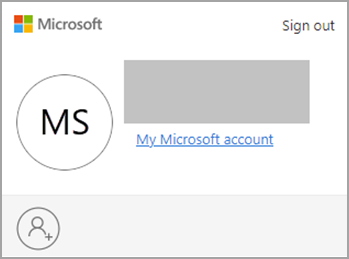
Ihr Microsoft-Konto-Dashboard ist der Ort, an dem Sie Ihr Microsoft-Konto und alle mit diesem Konto verknüpften Microsoft-Produkte verwalten.
Wählen Sie in der oberen Navigationsleiste des Dashboards Dienste & Abonnements aus. Hier können Sie alle mit diesem Konto verknüpften Microsoft-Produkte anzeigen.
Für Nicht-Abonnementversionen von Office (Office 2013 und neuer) Suchen Sie Ihr Produkt und wählen Sie Installieren aus. Folgen Sie den Anweisungen, um die Desktop-Apps zu installieren oder neu zu installieren.
Wählen Sie für Microsoft 365 Family- oder Personal-Abonnements Office-Premium-Apps installieren aus, und befolgen Sie die Anweisungen, um die Desktop-Apps zu installieren oder neu zu installieren.
Wählen Sie rechts neben dem Abonnementnamen Verwalten aus. Von hier aus können Sie:
Erneuern Sie mit einem Prepaid-Code oder einer Prepaid-Karte
Kündigen Sie ein Abonnement
Aktivieren oder deaktivieren Sie die wiederkehrende Abrechnung
Bei Microsoft 365 Family-Abonnements können Sie mit der Freigabe Ihres Abonnements beginnen oder Personen hinzufügen oder entfernen, mit denen Sie bereits geteilt haben. Und wenn Sie nicht der Besitzer des Abonnements sind, können Sie sehen, wer Microsoft 365 mit Ihnen teilt, und das Abonnement verlassen, wenn Sie dies wünschen.
Wenn Sie mit einem Geschäfts-, Schul- oder Unikonto angemeldet sind, gelangen Sie zur Seite „ Mein Konto " für Ihre Organisation, nachdem Sie auf den Link „Konto anzeigen" geklickt haben.
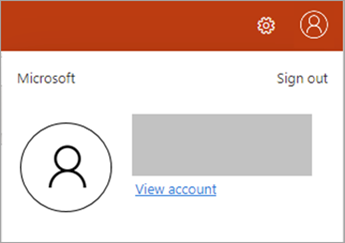
Hier können Sie die linke Navigation verwenden, um:
Zeigen Sie an, welches Microsoft 365-Abonnement Sie haben, einschließlich aller anderen Lizenzen, die Ihnen Ihr Microsoft 365-Administrator zugewiesen hat.
Wählen Sie Installationsstatus aus, und installieren oder installieren Sie die neueste Desktopversion von Office oder ein anderes Office-Produkt wie Project oder Visio neu. (Sie sehen eine Installationsoption, solange Ihr Administrator Ihnen eine Lizenz zugewiesen und Ihnen die Selbstinstallation erlaubt hat.)
Hinweis: Nur für Office 365 -Administratoren Wenn Sie der Microsoft 365-Administrator in Ihrer Organisation sind, steuern Sie, worauf Ihre Benutzer Zugriff haben sollen. Weitere Informationen zum Einrichten von Benutzern finden Sie im Hilfecenter für Office 365-Administratoren .
No comments:
Post a Comment